答案:
谷歌浏览器在哪里查看浏览器进程占用内存大小?使用谷歌浏览器或多或少会占用电脑内存,有些小伙伴就想了解浏览器进程占用内存情况,但是不知道应该在哪里查看。有相同问题的小伙伴可以阅读了解下面这篇谷歌浏览器查看浏览器进程占用内存大小位置,详细告诉了大家具体查看位置。

谷歌浏览器查看浏览器进程占用内存大小位置
1、第一步,我们在电脑中点击打开谷歌浏览器,然后在浏览器页面中找到并打开“自定义及控制Google Chrome”选项。(如图所示)
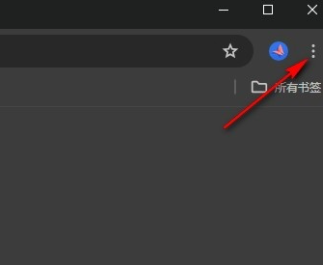
2、第二步,打开“自定义及控制Google Chrome”选项之后,我们再在菜单列表中找到“更多工具”选项,打开该选项。(如图所示)
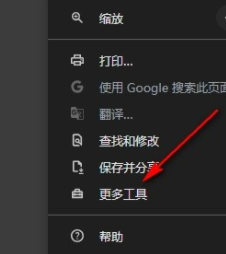
3、第三步,打开“更多工具”选项之后,我们再在子菜单列表中找到“任务管理器”选项,点击打开该选项。(如图所示)
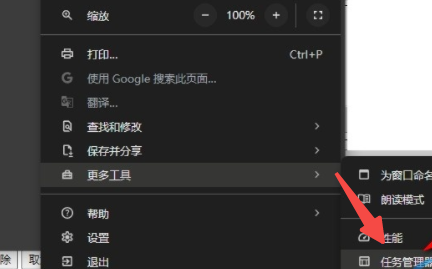
4、第四步,打开任务管理器之后,我们在任务管理器页面中就能看到当前谷歌浏览器中的所有进程以及他们的内存占用情况了。(如图所示)
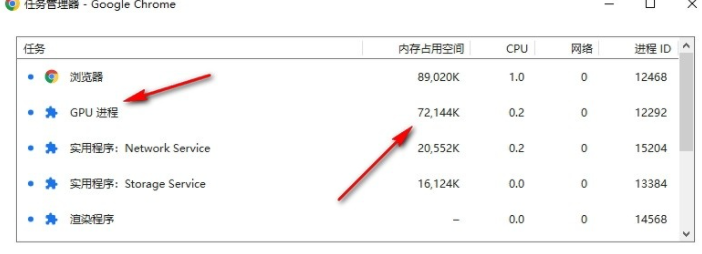
5、第五步,当我们想要结束某个进程时,我们只需要选中该进程,然后在页面右下角点击“结束进程”选项即可。(如图所示)
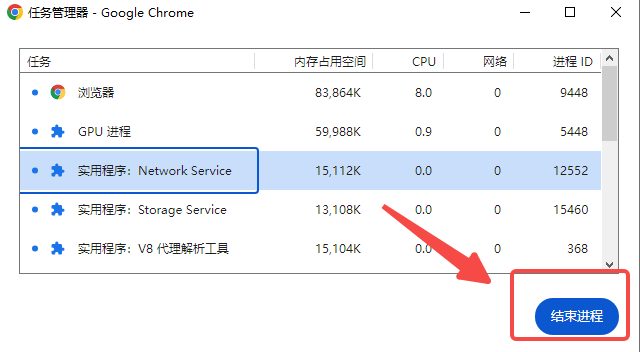
以上就是本期分享的【谷歌浏览器在哪里查看浏览器进程占用内存大小?谷歌浏览器查看浏览器进程占用内存大小位置】全部内容,喜欢的小伙伴不要错过了。




